清理 Mac 上的歷史記錄是保持 Mac 健康的有效方式。 瀏覽器歷史記錄會越來越多,變成一堆垃圾文件。
使用網絡瀏覽器上網是我們每天最常做的事情之一。 我們使用瀏覽器來搜索工作、學校項目或什至讓時間流逝所需的答案。
由於我們所做的事情,有些情況下我們的網絡瀏覽器會因為堆積的歷史記錄而運行緩慢。 因此 清理歷史 在您的 Mac 上保存歷史記錄是確保您的歷史記錄保密的最佳方式之一。
在本文中,我們將向您展示 如何清除 Mac 上的歷史記錄 只需幾步。 我們將教給您的過程將取決於您在 Mac 上使用的 Web 瀏覽器。
我們還將向您展示清理 Mac 上所有垃圾的最佳方法,以便您在使用 Mac 系統和 Web 瀏覽器時獲得更好的體驗。
第 1 部分:什麼是瀏覽器歷史記錄?第 2 部分:為什麼需要清除 Mac 上的歷史記錄?第 3 部分:如何在 Mac 上清除瀏覽器歷史記錄第 4 部分:清理 Mac 歷史記錄的重要性第 5 部分:讓您的 Mac 使用體驗更方便、更快捷第 6 部分:結論
第 1 部分:什麼是瀏覽器歷史記錄?
一旦您在 Mac 上使用網絡瀏覽器,它就會自動記住您訪問過的所有網頁。 除此之外,一旦您訪問了一個網頁,它們將全部存儲在您的 Mac 瀏覽器中,除非您使用隱身模式。
當您訪問網站時,瀏覽器還可以保留任何信息。 當您忘記網站名稱時,這種方式可以派上用場,因為您需要做的就是在您的歷史列表中瀏覽它。

第 2 部分:為什麼需要清除 Mac 上的歷史記錄?
清除 Mac 上的歷史記錄實際上取決於您是否願意這樣做。 但是,您可能想要刪除或清除 Mac 上的歷史記錄的某些原因是為了保護您的隱私,或者出於某些職業禮儀、業務機密性,或者您只是希望瀏覽器保持乾淨。
它實際上可以幫助用戶,一旦您在 Mac 上打開瀏覽器並開始輸入網站,您會立即在屏幕上看到它,它實際上會讓您感到滿意。
但是,一旦您將 Mac 交給別人而沒有清除您的歷史記錄,這種滿足感就會變成尷尬。 其他人可能會看到您訪問過的機密網站,這實際上有點尷尬。
因此,如果您處於這種情況,那麼您可能需要確保在將 Mac 上的歷史移交給其他人之前清除它。
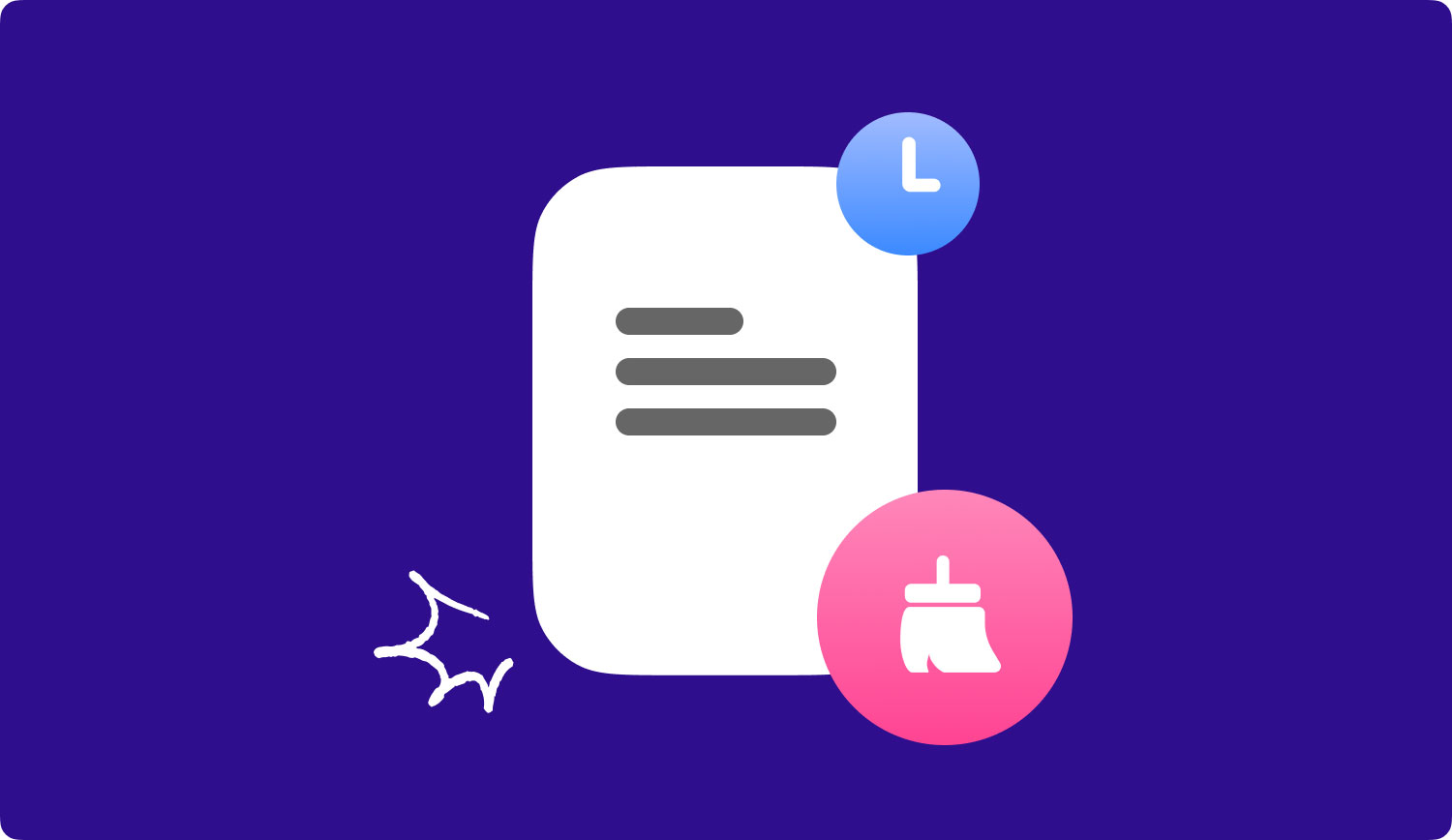
第 3 部分:如何在 Mac 上清除瀏覽器歷史記錄
清理 Mac 上的歷史記錄是最簡單的事情之一。 但是,該過程將取決於您使用的瀏覽器。 因此,要開始清理 Mac 上的歷史記錄,請繼續並按照以下指南進行操作。
手動清除 Safari Web 瀏覽器中的歷史記錄
第 1 步:繼續並啟動 Safari 在你的Mac上。
第2步:之後,繼續並單擊位於頂部菜單的“歷史記錄”選項卡。
第 3 步:然後,繼續並單擊“清除歷史記錄和網站數據”
第 4 步:然後,繼續並選擇要從歷史列表中刪除的時間範圍。
第 5 步:完成選擇後,繼續並單擊“清除歷史記錄”。
手動清除 Google Chrome 瀏覽器中的歷史記錄
步驟1:啟動 Google Chrome 在你的Mac上。
第 2 步:然後,單擊窗口屏幕右上角的漢堡圖標。
第 3 步:然後選擇“歷史記錄”並將鼠標指針懸停在其上。
第 4 步:然後在屏幕上出現的彈出窗口中選擇“歷史記錄”。
步驟5:之後,繼續並單擊“清除瀏覽數據”。
第 6 步:之後,繼續並單擊要從列表中刪除的瀏覽歷史記錄的時間範圍。
第 7 步:然後勾選“瀏覽歷史記錄”選項。
第 8 步:然後單擊“清除瀏覽數據”以刪除所有選定的歷史記錄。
手動清除 Firefox Web 瀏覽器上的歷史記錄
步驟1:啟動 Firefox瀏覽器 在你的Mac上。
第 2 步:然後,選擇位於菜單中的“歷史記錄”選項卡。
第三步:之後,選擇“清除最近的歷史記錄”。
第 4 步:然後選擇要從歷史記錄中刪除的時間範圍。
第 5 步:選中“詳細信息”箭頭,然後單擊它。
第6步:之後,單擊“瀏覽和下載歷史記錄”。
第7步:然後簡單地取消選中其餘部分。
第 8 步:最後,單擊“立即清除”按鈕。
第 4 部分:清理 Mac 歷史記錄的重要性
現在在清除 Mac 上的歷史記錄時,實際上有一些 優勢 你可以從中得到。
- 隱私
清除 Mac 上的瀏覽歷史記錄後,您就可以保護自己的隱私了。 如果您不是唯一使用 Mac 的人,這是必須的。
如果您選擇將您的 Mac 送給家人或朋友等其他人作為禮物,這也是適用的並且是個好主意。
清除 Mac 上的歷史記錄將使您擁有自己的隱私和安全,以及那些不應被其他人看到的網頁。
- 改善瀏覽體驗
如果您不定期刪除 Mac 上的瀏覽歷史記錄,它們就會堆積起來。
一旦你的 Mac 上的歷史記錄全部堆積起來,那就意味著它會佔用你 Mac 的存儲空間,也會影響你的瀏覽體驗。
因此,清理歷史記錄是讓您在使用 Mac 和 Web 瀏覽器時獲得更好體驗的好方法。
第 5 部分:讓您的 Mac 使用體驗更方便、更快捷
現在,正如我們之前提到的,清除 Mac 上的歷史記錄的好處之一是,您將能夠在使用網絡瀏覽器時獲得更好的體驗。 現在您的 Mac 也一樣。
讓您的 Mac 乾淨並從您不再需要的所有這些垃圾文件和其他數據中解脫出來將提高 Mac 的性能。
這為您提供了更好的使用體驗,因為您將能夠獲得更多存儲空間,並讓您的 Mac 運行得更快。
為了更快、更輕鬆地清潔 Mac,您需要擁有可以信賴的軟件。 有了這個,我們就有了 TechyCub Mac Cleaner 為您。
TechyCub Mac Cleaner 只需點擊幾下即可加快 Mac 的性能。 它可以幫助您找到 Mac 上的所有垃圾文件並立即將其清理乾淨。
TechyCub Mac Cleaner 還可以幫助您確定 Mac 的主要狀態,例如 CPU 狀態、內存使用情況等。 由於此功能,您將能夠知道哪些數據佔用了 Mac 上的大量空間。
TechyCub Mac Cleaner 還可以幫助您找到並刪除您存儲在 Mac 上的所有相同照片以及您擁有的那些相同文件。 為了讓您開始清理 Mac 瀏覽器中的歷史記錄,我們在這里為您提供了一個您可以遵循的分步過程。
步驟1:下載並安裝
有 TechyCub 下載 Mac Cleaner,然後將其安裝在您的 Mac 上。
Mac Cleaner
快速掃描您的 Mac 並輕鬆清理垃圾文件。
檢查Mac的主要狀態,包括磁盤使用情況、CPU狀態、內存使用情況等。
只需點擊幾下即可加快您的 Mac 速度。
免費下載
步驟2:啟動軟件
在您的 Mac 上完全安裝該軟件後,繼續並啟動該程序。 在主界面上 TechyCub Mac Cleaner,您將能夠看到 Mac 的系統狀態。 您會看到哪些數據實際上佔用了您 Mac 上的大量空間。
第 3 步:選擇隱私和掃描
選擇“隱私”後,繼續並單擊“掃描”按鈕。 TechyCub 然後 Mac Cleaner 將開始掃描您 Mac 上的所有瀏覽器和歷史文件。

第 5 步:查看並選擇要刪除的項目
掃描過程完成後,您現在可以檢查屏幕上的項目。 您將能夠在屏幕右側看到瀏覽器中歷史文件類別的列表。
然後,如果您注意到,單擊每個類別將向您顯示它包含的所有項目。 這樣,您就可以預覽 Mac 上的每個垃圾文件。
請注意: 在瀏覽器中將鼠標移至文件右側的職業信息,點擊灰色的顯示按鈕可以查看更詳細的信息。
第 6 步:全部清潔!
查看完所有要從垃圾中刪除的文件並對所有選定項目感到滿意後,請繼續並單擊“清除”按鈕並稍後確認您的選擇。

人們也讀 如何修復我的 Mac 運行緩慢?iOS 10.13.1 更新後修復 Mac OS 11 問題和恢復丟失聯繫人的簡單指南
第 6 部分:結論
所以你有它! 現在您已經知道如何清除 Mac 上的歷史記錄。 這樣做實際上取決於您。
但是,如果您想在 Mac 上使用瀏覽器時獲得更好的體驗,那麼定期清理您的歷史記錄將有助於您的瀏覽器比平時更快地工作。 這也是一項非常簡單的任務,您可以自己完成。 您所要做的就是遵守我們在上面為您提供的規則。
我們在本文中教授的另一件好事是向您介紹其中一個 最好的 Mac 清潔器 這是 TechyCub Mac Cleaner 軟件。
TechyCub Mac Cleaner 肯定會幫助您提高 Mac 的速度,並為您節省大量內存來保存新文件和應用程序。
TechyCub Mac Cleaner 在查找相似文件和圖片方面也非常有效。 它還可以幫助您整理 Mac 並讓您不再使用的舊文件和大文件從您的 Mac 中消失。
該程序還具有卸載某個應用程序以及與其關聯的所有文件的功能。 它還可以充當您的文件粉碎機、擴展管理器、重複文件查找器等。
有 TechyCub Mac Cleaner 可以派上用場,因為您可以時不時地清理 Mac,然後保持其速度。
Mac Cleaner
快速掃描您的 Mac 並輕鬆清理垃圾文件。
檢查Mac的主要狀態,包括磁盤使用情況、CPU狀態、內存使用情況等。
只需點擊幾下即可加快您的 Mac 速度。
免費下載
